Hoe u uw harde schijf van MBR naar GPT converteert
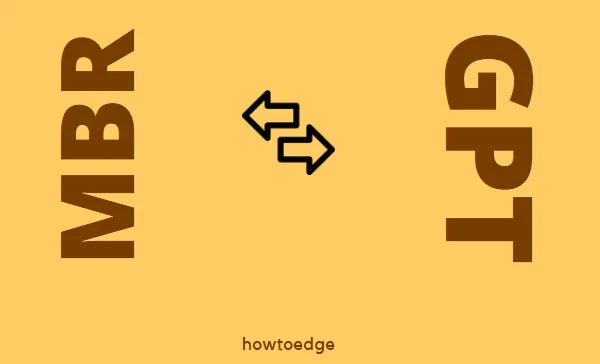
Er zijn twee soorten opstartprocessen betrokken als het gaat om het installeren van Windows of andere besturingssystemen op een pc. In dit bericht bespreken we beide typen, wat ze betekenen en hoe u uw harde schijf kunt converteren van MBR naar GPT of omgekeerd.
Zoals eerder vermeld, zijn de twee betrokken opstartprocessen de Master Boot Record (MBR) en de GUID Partition Table ( GPT ). De eerste gebruikt de standaard BIOS-partitietabel, terwijl de laatste de Unified Extensible Firmware Interface (UEFI) gebruikt.
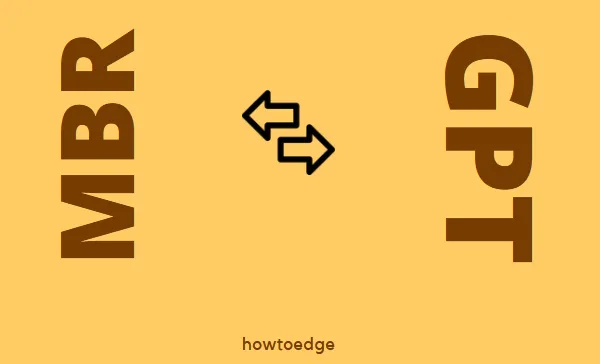
Vereisten om de huidige firmware op uw pc te wijzigen
Voordat u doorgaat en een standaardschijf met MBR naar een GPT converteert, moet u aan deze voorwaarden voldoen:
- Maak een back-up van al uw belangrijke bestanden en mappen : het is beter om alle bestanden en mappen naar een externe schijf te verplaatsen. Dit is nodig omdat uw harde schijf volledig wordt geformatteerd.
- U moet inloggen op uw apparaat met behulp van administratieve controles : anders zal de CMD zelfs niet starten.
Harde schijf converteren van MBR naar GPT
Het converteren van een harde schijf naar GPT van MBR is heel eenvoudig met behulp van de opdrachtprompt. Hiervoor moet u een paar codes uitvoeren op een verhoogde Windows-console. Volg de onderstaande stappen om de conversie succesvol uit te voeren:
start CMD als beheerder en voer de onderstaande codes één voor één uit –
- Maak eerst een back-up van al uw belangrijke bestanden en mappen. Als u dit niet doet, gaan al uw gegevens verloren wanneer het besturingssysteem vraagt om het formatteren van de harde schijf en u daarvoor kiest.
- Ervan uitgaande dat u een back-up hebt gemaakt van uw belangrijke gegevens of deze naar een andere schijf hebt verplaatst, start u CMD als beheerder .
- Typ
diskparten druk op Enter. De standaardsyntaxis op de opdrachtprompt verandert nu in DISKPART. - Voer deze codes nu een voor een uit –
list disk: Hierdoor wordt het schijfnummer weergegeven, samen met de werkelijke schijfgrootte en de vrije ruimte erop.
select disk #: Wijzig “#” met het daadwerkelijke schijfnummer om uw rootstation te selecteren.
clean: Als u deze opdracht uitvoert, worden alle partities of volumes op de schijf verwijderd.
convert gpt: Met deze opdracht wordt de firmware gewijzigd van MBR naar GPT.
Nu u uw Master Boot Record (MBR) hebt geformatteerd met de GUID Partition Table (GPT) partitiestijl, kunt u opstartbare installatiemedia gebruiken om de installatie van Windows 11/10 of Linux OS schoon te maken.
Er is nog een officieel hulpmiddel van Microsoft genaamd “ MBR2GPT ” dat kan helpen bij de overstap van MBR naar GPT. We raden echter niet aan om ervoor te gaan, omdat dit in het begin een lang en complex proces zal zijn.



Geef een reactie